在CentOS服务器管理中,对存储系统的监控和维护是保障业务连续性的核心环节之一,RAID(独立磁盘冗余阵列)卡的状态直接关系到数据的安全性与读写性能,熟练掌握在CentOS环境下查看RAID卡信息的方法,是每一位系统管理员的必备技能,本文将系统性地介绍如何识别RAID卡型号,并针对不同厂商的硬件RAID卡以及Linux软件RAID,提供详细的命令行查看方案。

第一步:识别RAID卡型号
在执行具体操作前,首先需要明确服务器上安装的是哪款RAID卡,不同的RAID卡对应着不同的管理工具,CentOS提供了一个强大的工具 lspci 来列出所有PCI设备,这是识别RAID卡最快捷的方式。
打开终端,执行以下命令:
lspci | grep -i raid
该命令会过滤出与RAID相关的设备信息,输出结果通常会包含厂商和型号信息。
Broadcom / LSI:如LSI Logic / Symbios Logic MegaRAID SAS 2108 [Liberty],这表明你使用的是LSI(现已被Broadcom收购)的MegaRAID系列卡,这是市场上最常见的硬件RAID卡之一。Dell:如Dell PERC H730 Mini,这是戴尔自家的PERC系列RAID卡。HPE:如HPE Smart Array P408i-a SR Gen10,这是慧与(HPE)的Smart Array系列卡。Intel:部分服务器也可能使用Intel的RAID解决方案。
如果此命令没有输出,可能意味着服务器使用的是主板集成的软RAID或者未安装硬件RAID卡,此时应考虑检查软件RAID。
第二步:根据厂商使用专用工具查看详情
识别出RAID卡型号后,就可以使用对应厂商提供的命令行管理工具来获取详细信息,这些工具通常需要从厂商官网下载并安装。
LSI/Broadcom RAID卡 (使用 StorCLI 或 MegaCli)
对于LSI/Broadcom的RAID卡,推荐使用其新一代管理工具 StorCLI,它功能更强大且语法更清晰,老工具 MegaCli 仍在广泛使用。
核心查看命令:
查看RAID卡整体信息与所有逻辑驱动器(虚拟磁盘)状态:
/opt/MegaRAID/storcli/storcli64 /call show all
或者针对特定控制器(假设控制器号为0):
/opt/MegaRAID/storcli/storcli64 /c0 show
在输出中,重点关注
VD(Virtual Drive) 部分的State字段,正常状态应为Optimal。查看所有物理磁盘状态:

/opt/MegaRAID/storcli/storcli64 /call/eall/sall show
这里需要检查每块物理磁盘的
State,正常应为UGood(Unconfigured Good) 或Onln(Online),如果出现Fgt(Foreign)、Failed或Offln(Offline),则表明磁盘存在问题。
Dell PERC RAID卡 (使用 perccli 或 omreport)
Dell PERC卡很多基于LSI芯片,因此可以使用Dell定制的 perccli,其命令语法与 StorCLI 非常相似,如果服务器安装了 OpenManage Server Administrator (OMSA),则可以使用 omreport 命令。
核心查看命令 (使用 perccli):
/opt/dell/perccli/perccli64 /call show all
核心查看命令 (使用 omreport):
omreport storage pdisk controller=0 omreport storage vdisk controller=0
HPE Smart Array RAID卡 (使用 hpssacli 或 ssacli)
HPE(原HP)服务器通常使用 hpssacli 或其新版 ssacli 进行管理。
核心查看命令:
查看控制器状态:
hpssacli ctrl all show status
查看详细配置,包括逻辑驱动器和物理磁盘:
hpssacli ctrl all show config detail
在详细输出中,寻找
logicaldrive和physicaldrive的状态,逻辑驱动器应为OK,物理磁盘应为OK。
第三步:软件RAID (mdadm) 的查看方法
如果服务器没有硬件RAID卡,而是使用Linux内核自带的软件RAID(mdadm),则查看方式完全不同。
核心查看命令:

快速查看RAID阵列状态:
cat /proc/mdstat
输出会显示所有md设备(如
/dev/md0)、其RAID级别(如raid1, raid5)、活跃磁盘数以及同步/重建进度,状态[UU]表示所有磁盘正常,如果出现_则表示有磁盘离线。查看RAID阵列的详细信息:
mdadm --detail /dev/md0
此命令会提供指定RAID设备的详细信息,包括阵列版本、创建时间、RAID级别、总大小、设备列表以及每个设备的状态。
常用RAID管理工具与命令速查表
为了方便快速查阅,下表小编总结了不同RAID类型的核心查看命令:
| RAID卡厂商/类型 | 常用管理工具 | 核心查看命令 |
|---|---|---|
| LSI/Broadcom | StorCLI / MegaCli | storcli64 /call show all |
| Dell PERC | perccli / omreport | perccli64 /call show all 或 omreport storage vdisk controller=0 |
| HPE Smart Array | hpssacli / ssacli | hpssacli ctrl all show config detail |
| Linux 软件RAID | mdadm | cat /proc/mdstat 或 mdadm --detail /dev/md0 |
定期执行这些检查,并将其纳入日常监控脚本,可以在磁盘故障的早期阶段发现问题,从而为数据备份和磁盘更换争取宝贵时间,确保系统的稳定运行。
相关问答FAQs
问题1:如果服务器没有安装任何RAID管理工具怎么办?
解答: 这是非常常见的情况,你需要使用 lspci | grep -i raid 命令确定RAID卡的精确型号,访问该RAID卡厂商的官方网站(如Broadcom、Dell、HPE的支持页面),根据你的服务器操作系统版本(如CentOS 7/8)和架构(x86_64),下载对应的管理工具包(通常是RPM或.tar.gz格式),下载后,按照官方文档进行安装,对于软件RAID mdadm,它通常包含在CentOS的Base仓库中,可以使用 sudo yum install mdadm -y 直接安装。
问题2:RAID状态显示为“Degraded”是什么意思?应该如何处理?
解答: “Degraded”(降级)状态是RAID阵列的一种警告状态,它意味着阵列中的一块或多块物理磁盘已经发生故障或离线,但由于RAID的冗余机制(如RAID 1, 5, 6, 10),数据仍然可以访问,系统并未完全崩溃,这是一个紧急信号,必须立即处理,处理步骤如下:
- 确认故障磁盘:使用前述的RAID管理工具(如
storcli64 /call/eall/sall show)查看物理磁盘列表,找到状态为Failed、Offline或带有S(Predicted Failure) 标记的磁盘,并记录其槽位号。 - 备份数据:在进行任何硬件操作前,如果条件允许,立即对重要数据进行一次完整备份。
- 更换磁盘:根据服务器指示灯或槽位号,在服务器断电后,将故障磁盘拔出,并插入一块相同规格和容量的新磁盘。
- 重建阵列:服务器通电后,RAID卡通常会自动检测到新磁盘并开始重建过程,如果没有自动开始,你需要使用管理工具手动将新磁盘设置为热备盘或强制加入阵列进行重建,重建过程需要一定时间,期间应尽量避免高负载I/O操作。
【版权声明】:本站所有内容均来自网络,若无意侵犯到您的权利,请及时与我们联系将尽快删除相关内容!




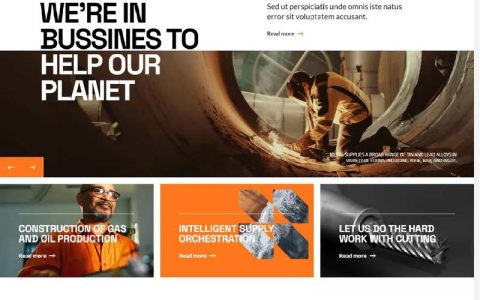

发表回复